Při vyprazdňování mezipaměti prohlížeče nemusí být něco, s čím byste se měli často nebo vůbec obávat, někdy může být čištění užitečné. Rozšíření Empty Cache Button vám umožní okamžité vymazání mezipaměti na vyžádání ve Firefoxu.
Některé důvody, proč možná budete chtít nebo budete muset vymazat mezipaměť prohlížeče:
- Vymažte starší (nebo zastaralé) verze obrázků atd. Ze svých oblíbených webových stránek
- Uvolněte místo na disku
- Vymazání mezipaměti může pomoci vyřešit problémy s chováním prohlížeče
- Pomozte chránit soukromí (tj. Obrázky atd. Zobrazené v osobním účtu)
Před
V našem příkladu jsme načetli tři webové stránky, abychom mohli přidat obsah do mezipaměti našeho prohlížeče.
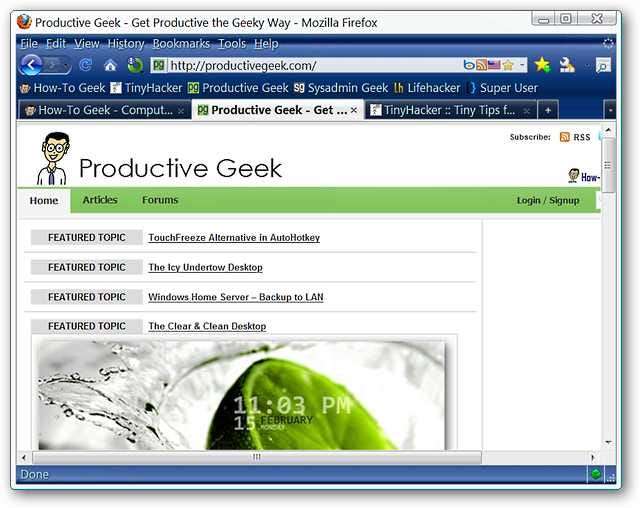
Pomocí aplikace „CacheViewer“ jsme mohli snadno zobrazit obsah mezipaměti našeho prohlížeče po dokončení načítání webových stránek. Co když potřebujete okamžitě vymazat mezipaměť bez restartování prohlížeče (pokud jsou nastaveny možnosti vyprázdnění mezipaměti při ukončení prohlížeče)?
Poznámka: CacheViewer je k dispozici prostřednictvím samostatného rozšíření a lze jej najít tady .
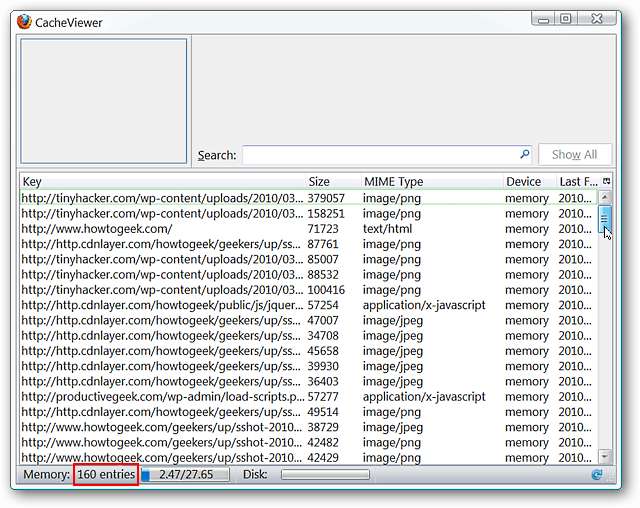
Tlačítko prázdné mezipaměti v akci
Po instalaci rozšíření stačí kliknout pravým tlačítkem na libovolný panel nástrojů prohlížeče a vybrat možnost „Přizpůsobit“. Přetáhněte „Tlačítko na panelu nástrojů“ na příslušné místo v uživatelském rozhraní prohlížeče a jste připraveni jít.
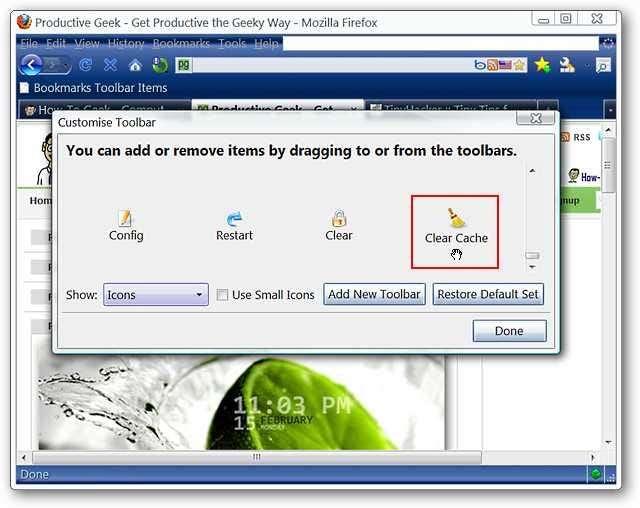
Chcete-li vymazat mezipaměť prohlížeče, jednoduše klikněte na tlačítko ... to je vše.
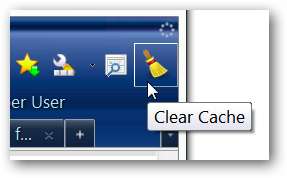
Když je mezipaměť prázdná, uvidíte toto malé okno se zprávou v pravém dolním rohu plochy.
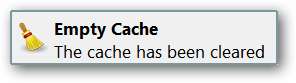
Opětovné otevření „CacheViewer“ ukazuje, že vše bylo vymazáno. Úžasný!
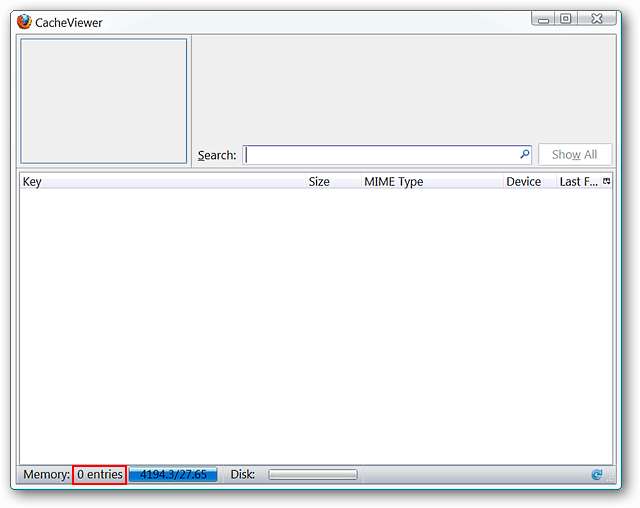
Závěr
Pokud někdy zjistíte, že potřebujete okamžitě vymazat mezipaměť prohlížeče, rozšíření Empty Cache Button poskytuje snadný způsob, jak to provést bez restartování prohlížeče (pokud jsou nastaveny možnosti vyprázdnění mezipaměti při ukončení prohlížeče).
Odkazy






